字间距怎么设置在哪里word 如何在Word文档中设置合适的字符间距
更新时间:2024-01-07 13:46:37作者:xiaoliu
随着科技的不断发展,Word文档已经成为我们日常工作中不可或缺的工具之一,在编辑文档过程中,我们时常需要调整字间距以使文字更加美观。字间距应该如何设置?在哪里能够找到相关选项呢?对于这个问题,我们可以通过在Word文档中进行设置来实现合适的字符间距。通过调整字间距,我们可以让文字更加整齐、清晰,使得文档的阅读体验更加舒适。接下来我们将详细介绍如何在Word文档中设置合适的字符间距。
步骤如下:
1.在Word文档中,选中需要设置字符间距的文本。
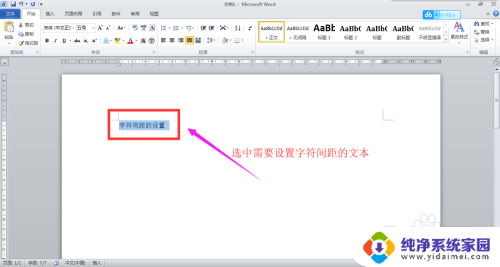
2.在【开始】选项卡下的【字体】功能组中,点击右下角的小箭头,弹出【字体】对话框。
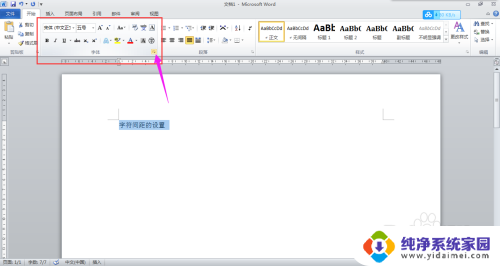
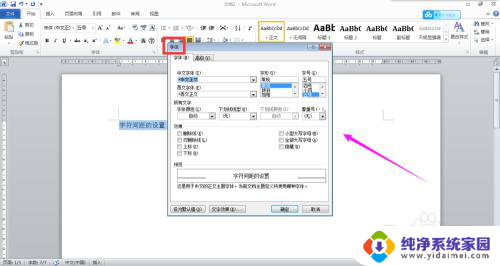
3.在对话框中点击【高级】,切换到字体的高级设置模式。
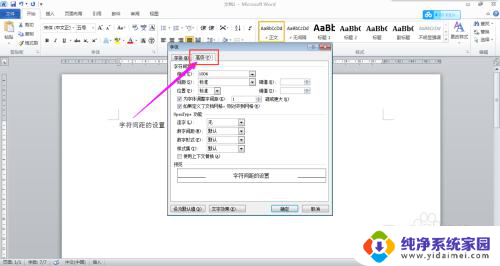
4.在【字符间距】组中,点击【间距】列表框的下拉箭头。在下拉列表中可以选择设置间距的模式;在其后的【磅值】文本框中可以设置间距的大小。
比如,这里选择【加宽】,【5磅】。
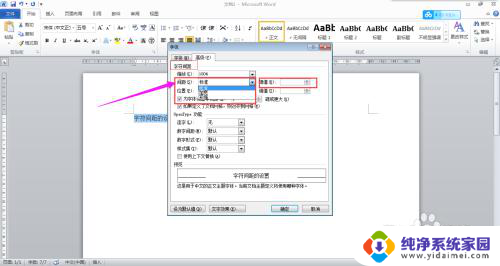
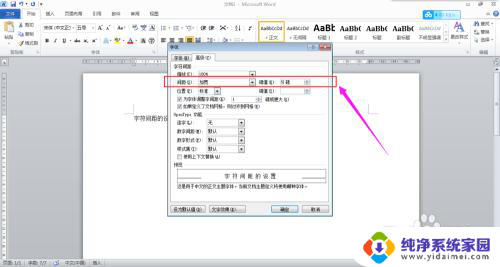
5.最后,点击【确定】按钮,字符间距设置完成。
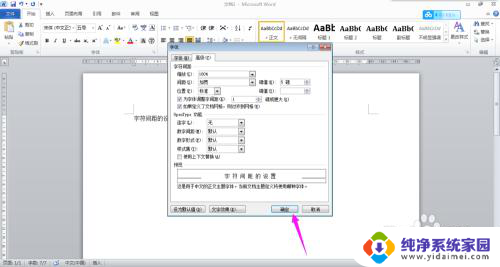
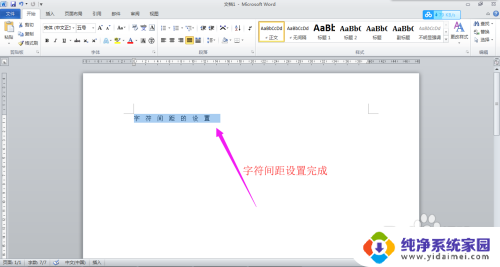
以上就是字间距怎么设置在哪里word的全部内容,有需要的用户可以根据小编的步骤进行操作,希望对大家有所帮助。
字间距怎么设置在哪里word 如何在Word文档中设置合适的字符间距相关教程
- 文档行间距在哪里设置 Word行间距和段落间距的设置方法
- word文档里字间距怎么调整 怎样修改Word文档文字之间的间距
- word中文字间距怎么调 Word文档如何调整文字间距(字距)
- 文档中文字间距怎么调 WORD文档中如何调整文字的字间距
- word文档怎样调整字间距 如何改变Word文档文字的字距
- word如何设置字间距 如何设置字间距
- word修改字间距 Word文档怎么改变文字间距
- wps字间距怎么设置 怎么在wps中设置字间距
- 怎么调文档文字间距 Word文档文字间距调整方法
- word文档字与字间距突然变大 word文字间距调整
- 笔记本开机按f1才能开机 电脑每次启动都要按F1怎么解决
- 电脑打印机怎么设置默认打印机 怎么在电脑上设置默认打印机
- windows取消pin登录 如何关闭Windows 10开机PIN码
- 刚刚删除的应用怎么恢复 安卓手机卸载应用后怎么恢复
- word用户名怎么改 Word用户名怎么改
- 电脑宽带错误651是怎么回事 宽带连接出现651错误怎么办